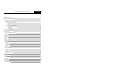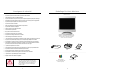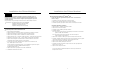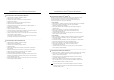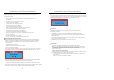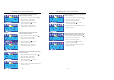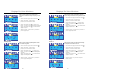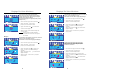User Manual

1918
Reglage De Votre MoniteurReglage De Votre Moniteur
Langue
Moirage H.
Moirage V.
Niveau Entrée Vidéo
1 Avec le menu éteint, appuyez sur la touche menu ( ) .
2 Appuyez sur la touche - ou sur la touche +
jusqu’à ce que l’écran Géométrie s’affiche.
3 Appuyez sur la touche menu ( ) pour ouvrir l’écran
de sélection de la Languages.
4 Utilisez les touches ou pour sélectionner la langue que
vous voulez utiliser.
Suivez ces points pour changer la langue utilisée
dans le menu. Vous pouvez choisir une des 10 langues.
Anglais, Allemand, Français, Italien, Portugais, Espagnol,
Suédois, Russe, Polonais ou Magyar.
(Quelques OSD languages ne s'apparait peut-etre pas dans
quelques zones.)
Remarque La langue choisie sera utilisée uniquement
dans I’OSD. Elle n’a aucun effet sur les logiciels
de l’ordinateur.
1 Avec le menu éteint, appuyez sur la touche menu ( ) .
2 Appuyez sur la touche - ou sur la touche +
jusqu’à ce que l’écran Affichage s’affiche.
3 Appuyez sur la touche menu ( ) et appuyez sur le
bouton - ou + jusqu’à ce que l’écran de Moirage H.
apparaisse.
Appuyez sur la touche menu ( ) pour ouvrir l’ècran de
réglage de Moirage H.
4 Utilisez les touches - ou sur la touche + pour Légler le
moiré horizontal.
Un dessin“Moiré” peut apparaître sur votre écran, comme une
série de cercles concentriques ou d’arcs.
Pour éliminer ce dessin, utiliser le réglage pour Moirage H.
1 Avec le menu éteint, appuyez sur la touche menu ( ) .
2 Appuyez sur la touche - ou sur la touche +
jusqu’à ce que l’écran Affichage s’affiche.
3 Appuyez sur la touche menu ( ) et appuyez sur le
bouton - ou + jusqu’à ce que l’écran de Moirage V
apparaisse.
Appuyez sur la touche menu ( ) pour ouvrir l’ècran de
réglage de Moirage V.
4 Utilisez les touches - ou sur la touche + pour ajuster le
moirage vertical.
Un dessin“Moiré” peut apparaître sur votre écran, comme une
série de cercles concentriques ou d’arcs.
Pour éliminer ce dessin, utiliser le réglage pour Moirage V.
1 Avec le menu éteint, appuyez sur la touche menu ( ) .
2 Appuyez sur la touche - ou sur la touche +
jusqu’à ce que l’écran Affichage s’affiche.
3 Appuyez sur la touche menu ( ) et appuyez sur le
bouton - ou + jusqu’à ce que l’écran de Niveau Entrée Vidéo
apparaisse.
Appuyez sur la touche menu ( ) pour ouvrir l’ècran de
réglage de Niveau Entrée Vidéo.
4 Utilisez les touches - ou sur la touche + pour sélectionner
0.7V ou 1.0V.
Certaines fiches vidéo utilisent des signaux vidéo
supérieurs à 1.0 V ce qui rend l’image très brillante.
Pour ces fiches vidéo, utilisez cette fonction pour
sélectionner le niveau 1.0V.